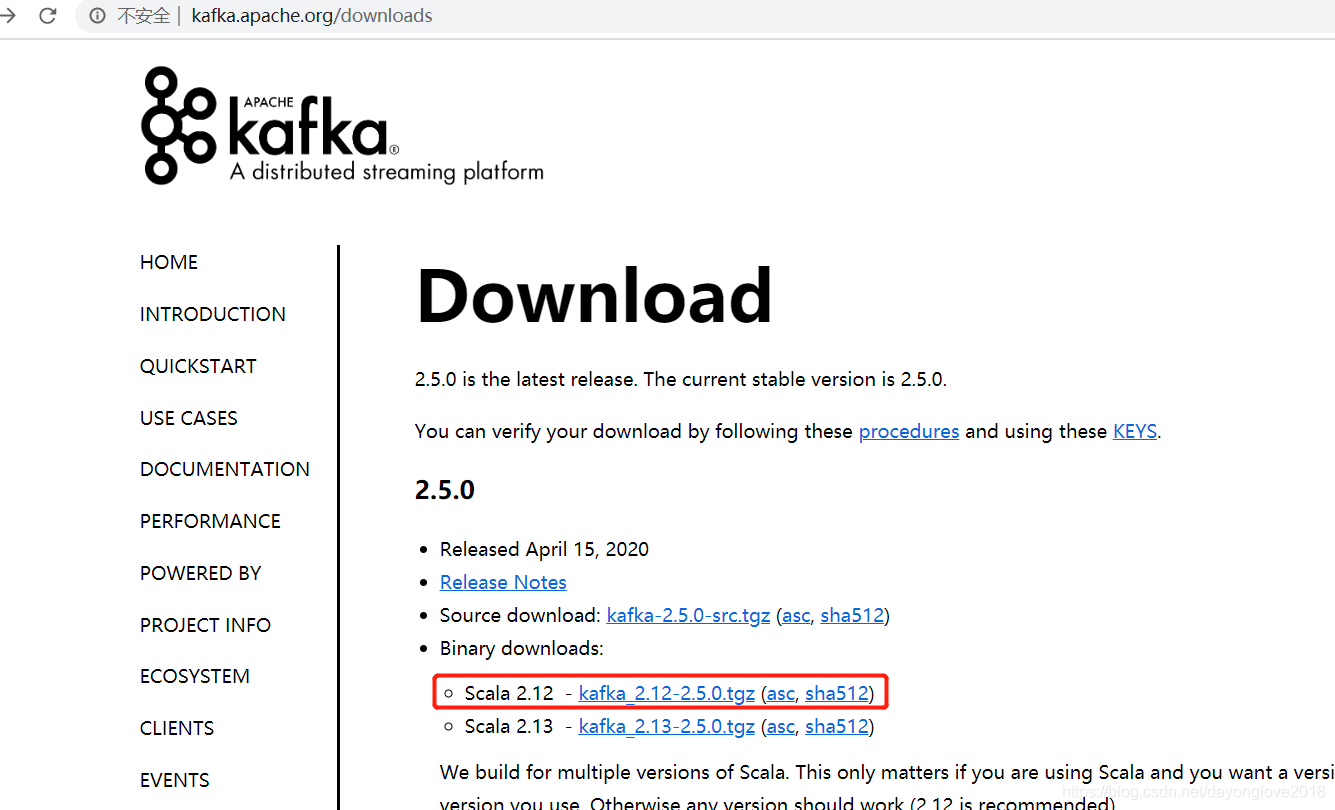kafka是需要zk来支持.所以先下载zk
1.下载安装zookeeper
选择不带source的
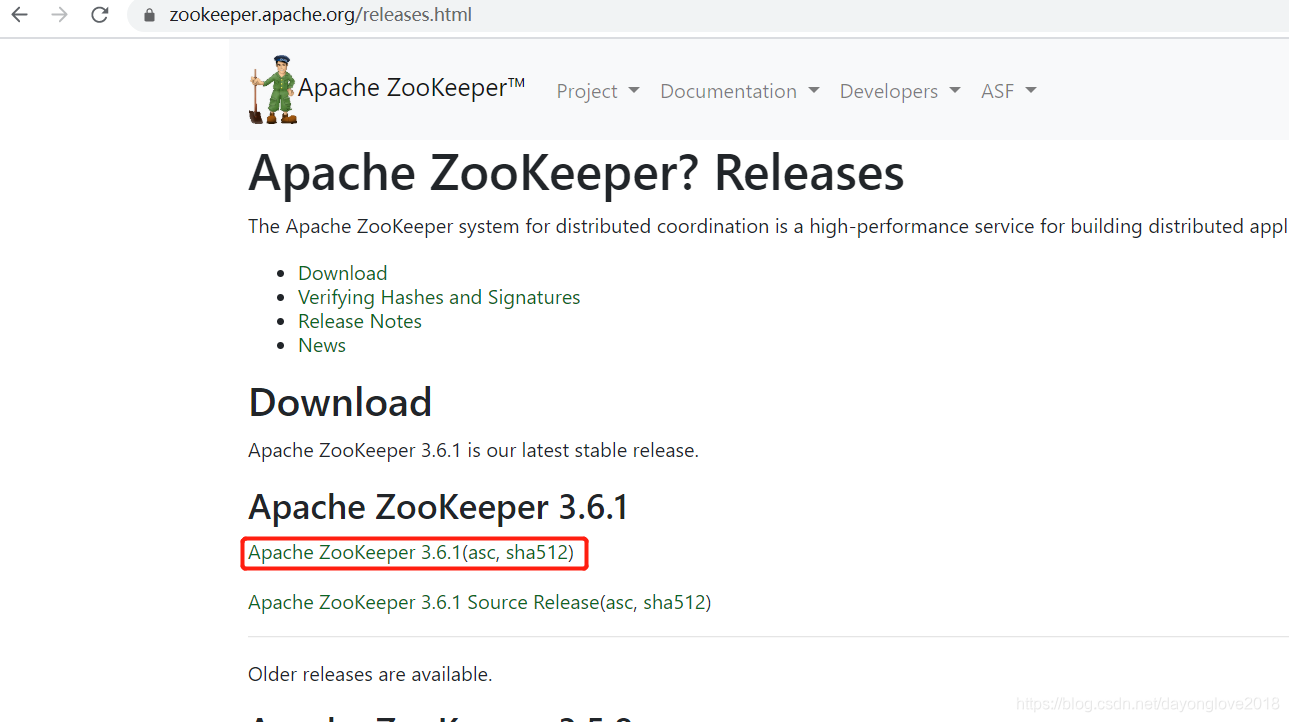
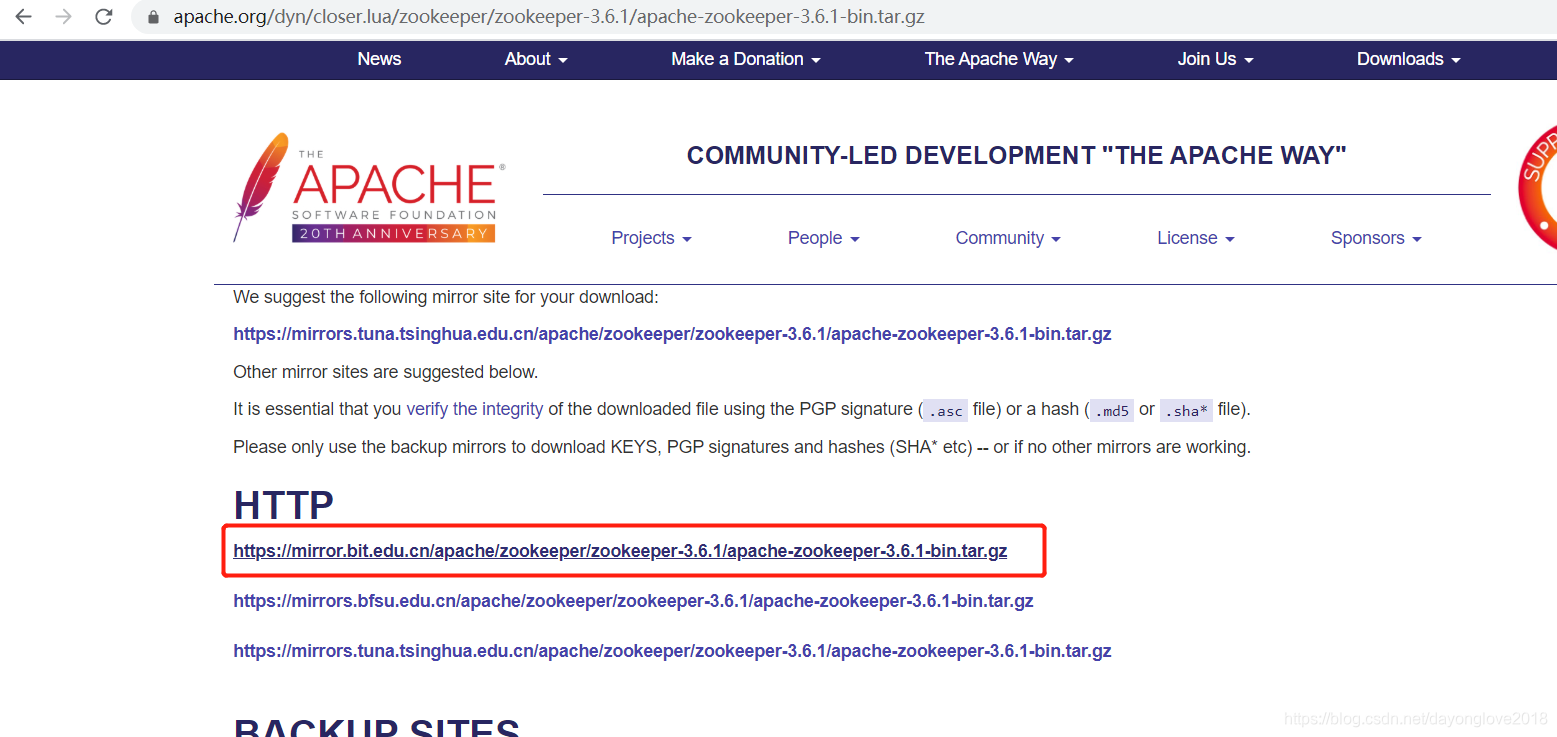
下载下来解压2次
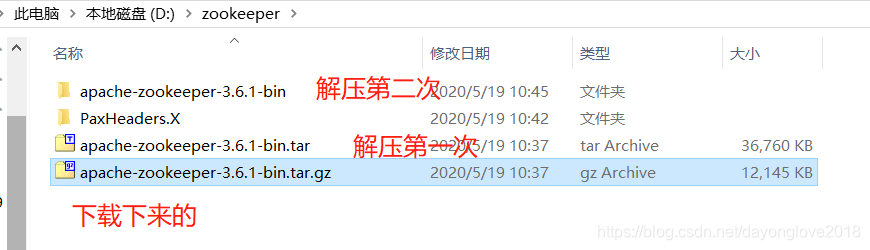
进入到 D:\zookeeper\apache-zookeeper-3.6.1-bin\conf 目录下,把zoo_sample.cfg重命名成zoo.cfg
修改zoo.cfg
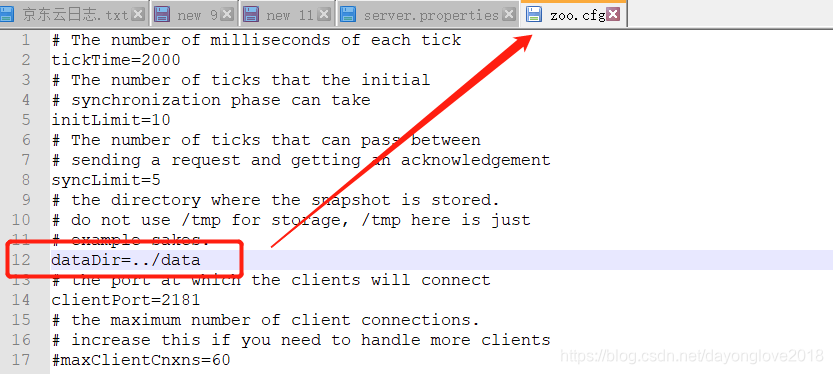
会在这里生成数据文件

添加ZK环境变量
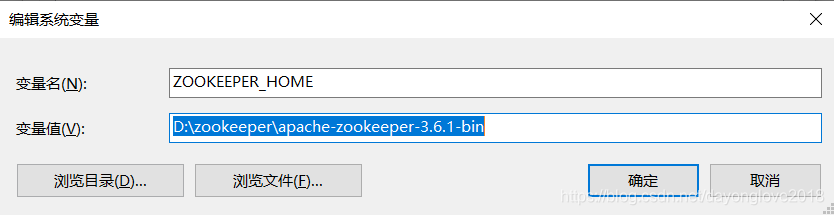
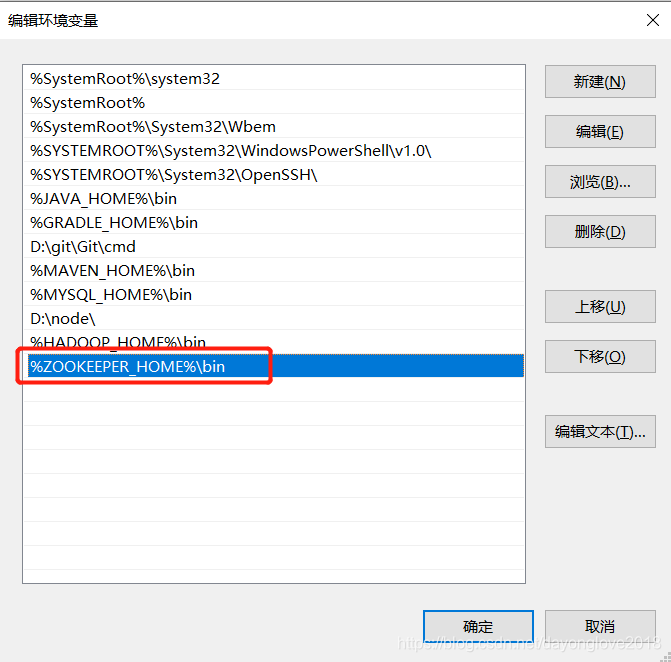
ZK到此配置完成.可以启动ZK了
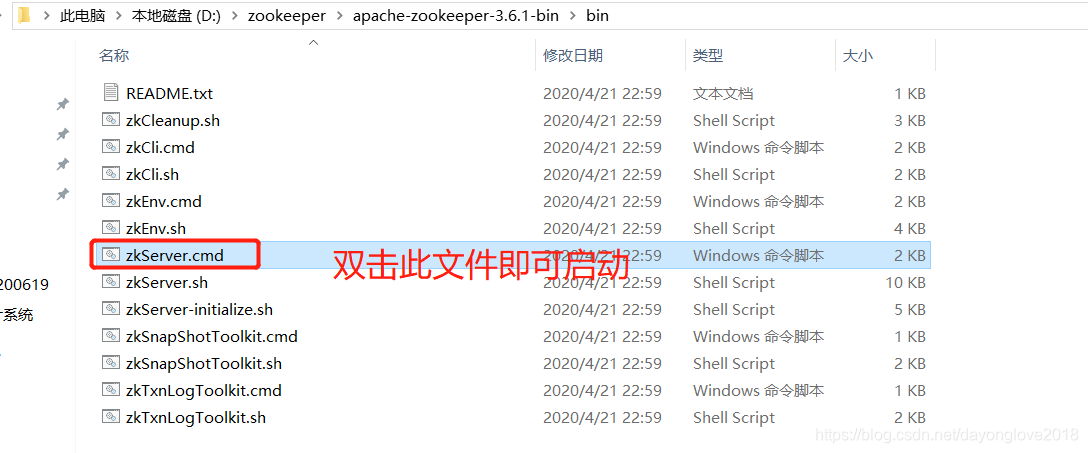
或者打开cmd 输入zkserver
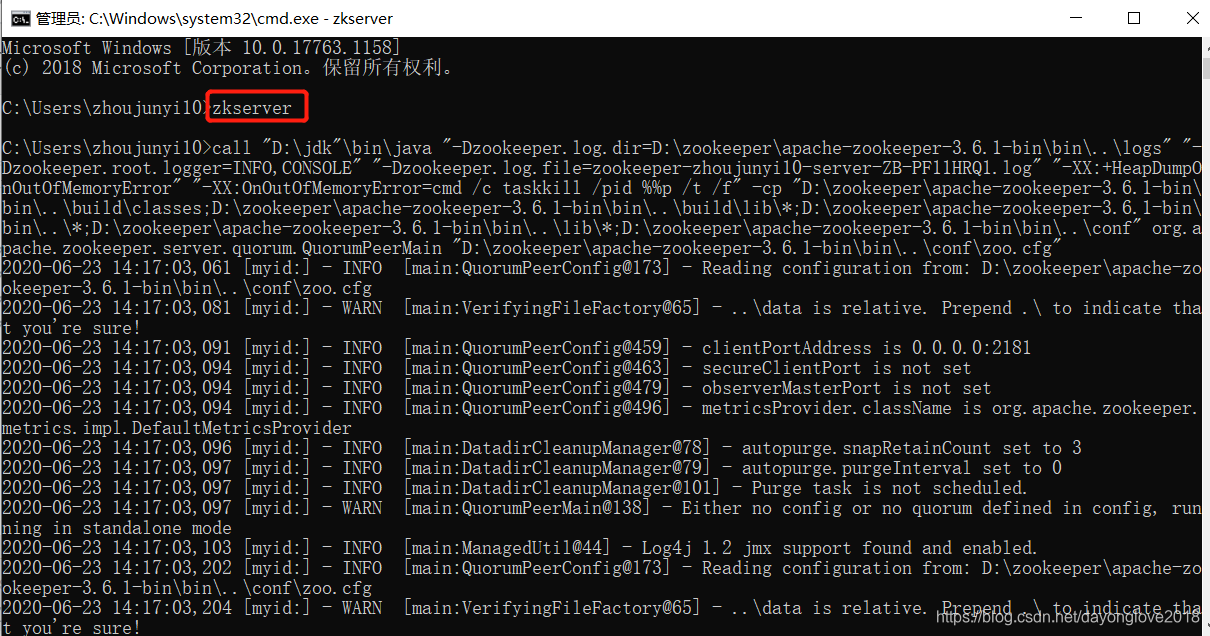
提示这个启动成功!

2.下载安装kafka
下载最新版本
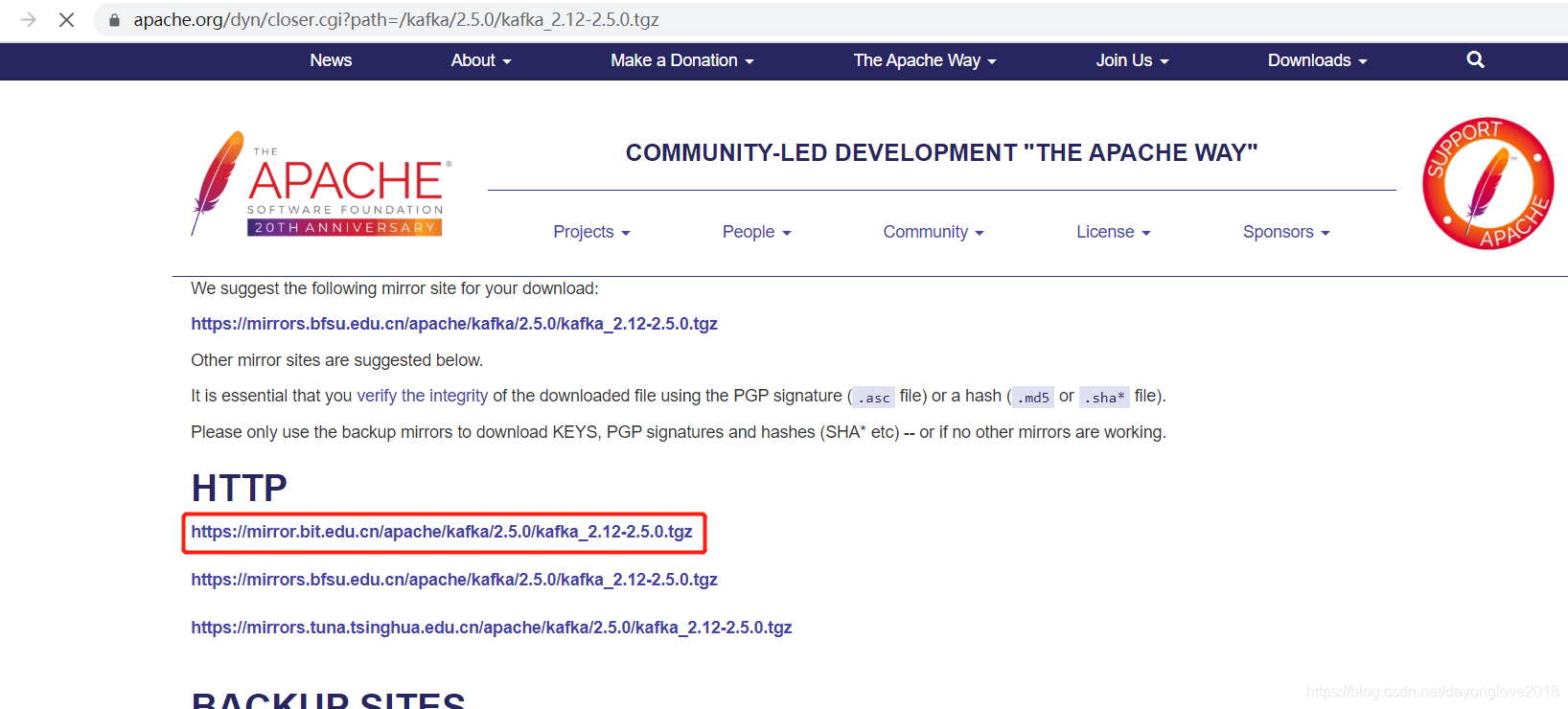
下载下来之后解压,得解压2次
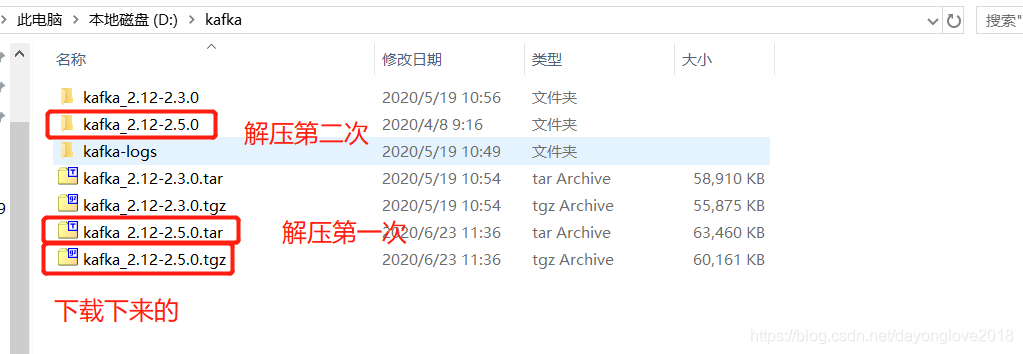
进入到:D:\kafka\kafka_2.12-2.5.0\config
修改 server.properties
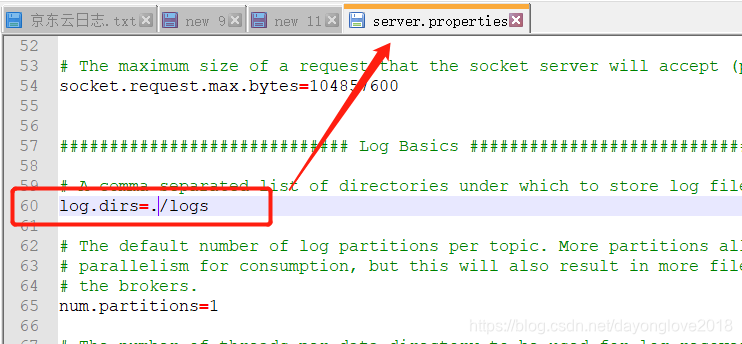
进入到 D:\kafka\kafka_2.12-2.5.0目录执行.\bin\windows\kafka-server-start.bat .\config\server.properties

kafka启动成功!
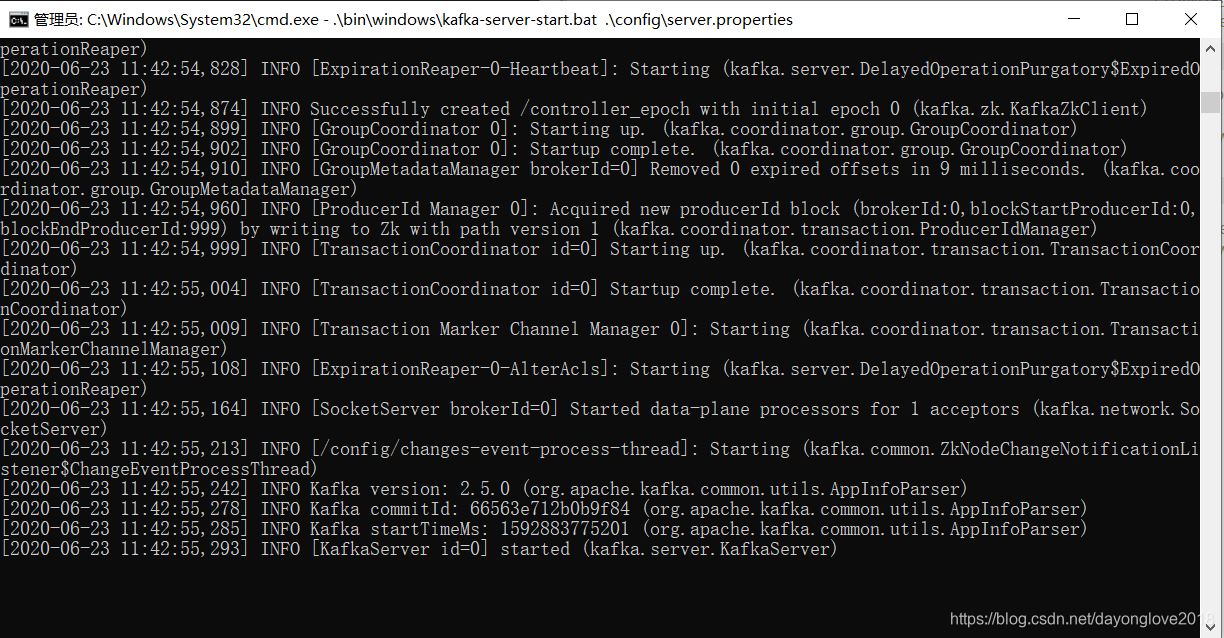
测试使用
zk和刚启动的kafka不要关闭
创建topic
进入到kafka的windows目录中执行以下命令,2181是zookeeper端口
kafka-topics.bat --create --zookeeper localhost:2181 --replication-factor 1 --partitions 1 --topic demo

创建topic成功!
再启动两个窗口,一个消费者,一个生产者
还进进入到kafka的windows目录下执行以下命令.9092是kafka的端口
生产者:kafka-console-producer.bat --broker-list localhost:9092 --topic demo
消费者:kafka-console-consumer.bat --bootstrap-server localhost:9092 --topic demo --from-beginning


启动的4个服务:
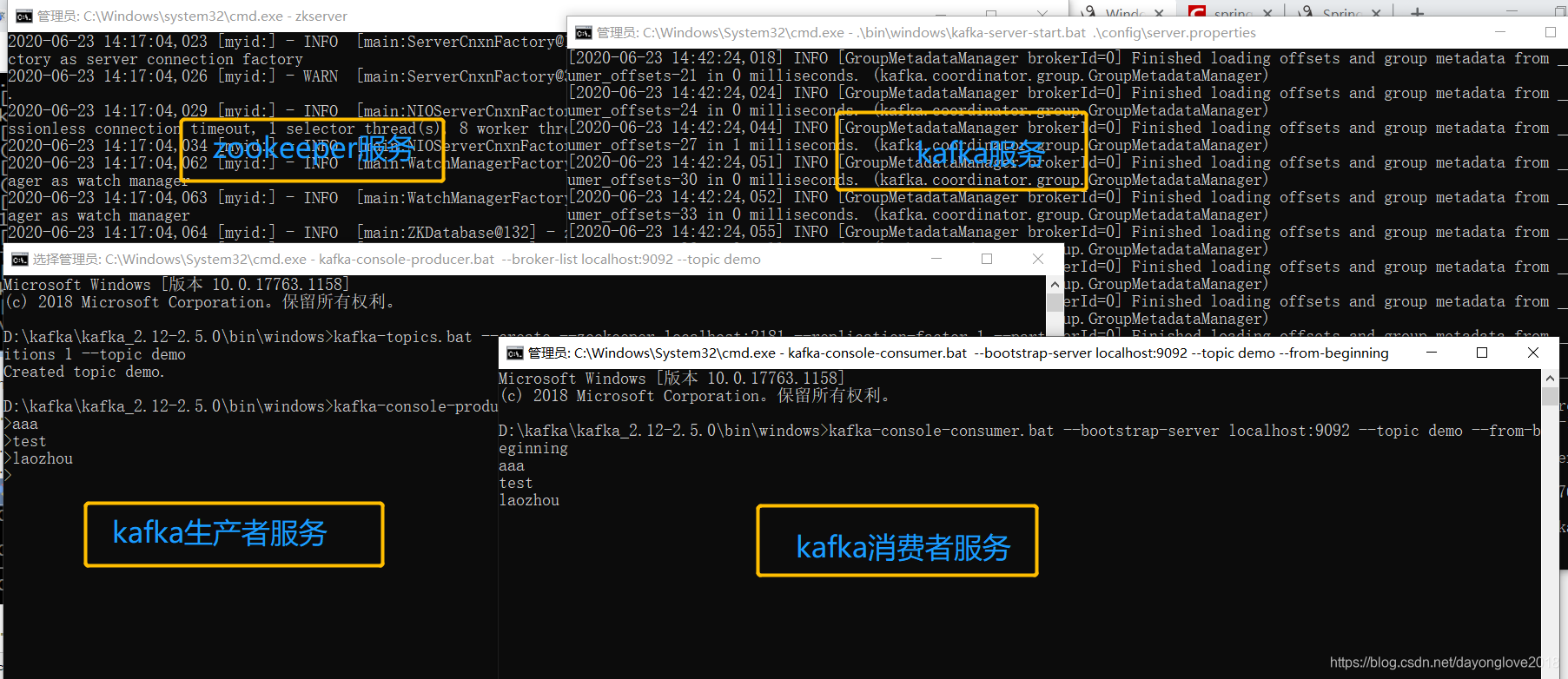
可以在生产者服务的窗口随意输入内容,消费者服务的窗口都会接收到.到此测试完成,测试结果OK!
欢迎大佬们留言评论,共同学习!!!感谢!!!
===========================
原创文章,转载注明出处!